1. Introduktion
Wallbox vil altid give sine kunder de bedste produkter, services og brugeroplevelse. Wallbox-appen og Wallbox-portalen er en meget vigtig del af denne brugeroplevelse.
Både appen og portalen giver kunderne mulighed for at have fuld kontrol over deres ladeoplevelse, indsamling af oplysninger om opladning, statistikker, forbrug, brugere osv. Dette giver alle vores kunder mulighed for at have fuld kontrol over energiforbruget og besparelserne ved at få en elbil.
For at sikre beskyttelse mod uautoriseret brug i områder med flere brugere har opladeren en indbygget beskyttelse med automatisk låsefunktion. Baseret på din abonnementsaftale til software kan du aktivere eller deaktivere beskyttelsen ved hjælp af automatisk låsefunktion.
Wallbox har på nuværende tidspunkt tre softwareaftaler: Basis, Standard og Erhverv.
Abonnenterne på Wallbox-basisaftalen kan kun aktivere eller deaktivere beskyttelse ved automatisk låsefunktion fra Wallbox-appen.
Abonnenterne på Wallbox-standard og Wallbox-erhverv kan aktivere eller deaktivere beskyttelse ved automatisk låsefunktion fra Wallbox-portalen og -appen.
2. Beskyttelse med autolås
Af sikkerhedsmæssige årsager har vi en automatisk låsefunktion, der kræves, når mere end én bruger er tildelt en Wallbox-oplader. Du kan altid indstille eller fjerne beskyttelsesfunktionaliteten med automatisk lås.
Bemærk: Opladeren skal være tilsluttet internettet, for at der kan foretages ændringer i den automatiske låsestatus. Ellers kan det gøres via Wallbox-appen, hvis den er inden for opladerens Bluetooth-rækkevidde.
2.1. Sådan aktiverer/deaktiverer du beskyttelse med autolås fra Wallbox-appen
Autolåsen kan kun aktiveres eller deaktiveres fra Wallbox-appen, hvis:
- Opladeren er forbundet til internettet eller er inden for Bluetooth-rækkevidde.
- Du er Super-administrator eller Administrator for gruppen.
For at aktivere/deaktivere beskyttelse med autolås:
- Log ind i Wallbox-appen.
- Tryk på den oplader du vil aktivere/deaktivere autolåsen for.
- Klik på konfigurationsikonet øverst til højre på skærmbilledet.
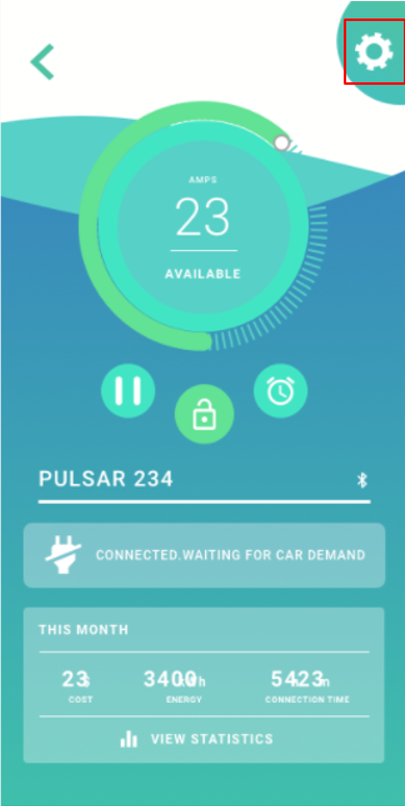
Menuen KONFIGURATION vises.
4. Tryk på AVANCEREDE INDSTILLINGER.
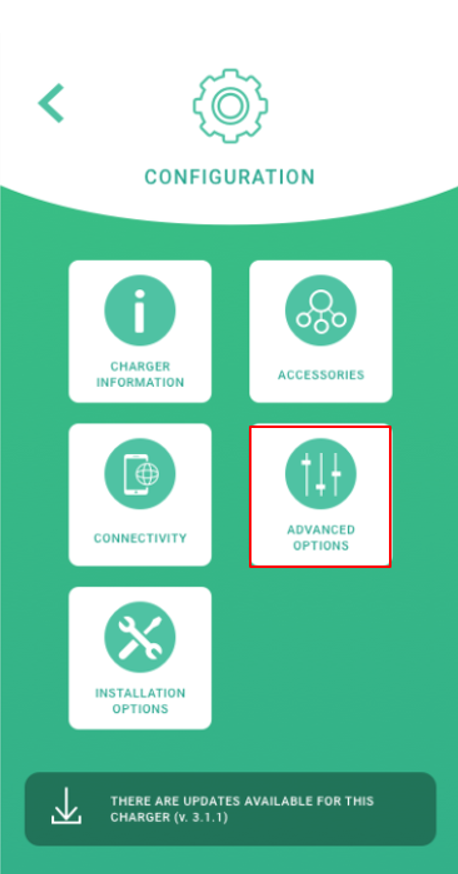
Menuen AVANCEREDE INDSTILLINGER vises.
Beskyttelse med autolås er aktiveret som standard, når opladeren har flere brugere tildelt.
5. For at deaktivere beskyttelse med autolås, deaktivér knappen.
6. Klik på GEM.
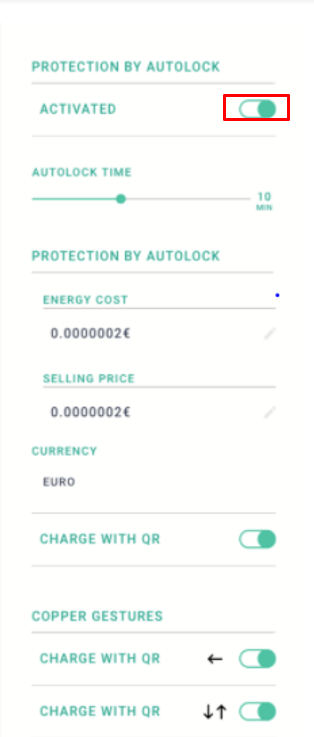
2.2 Sådan aktiverer/deaktiverer du beskyttelse med autolås fra Wallbox-portalen
Autolåsen kan kun aktiveres eller deaktiveres fra Wallbox-portalen, hvis:
- Opladeren er forbundet til internettet
- Du har et abonnement på Wallbox-erhverv eller Wallbox-standard.
- Du er Super-administrator eller Administrator for pladsen.
For at aktivere/deaktivere beskyttelse med autolås:
- Log ind på Wallbox-portalen.
- På siden Opladere, klik på den relevante oplader.
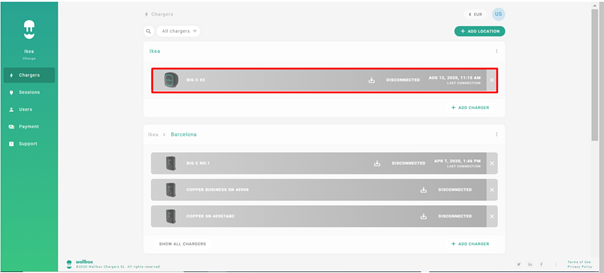
Siden med opladerens oplysninger vises.
3. Gå til fanen Indstillinger .
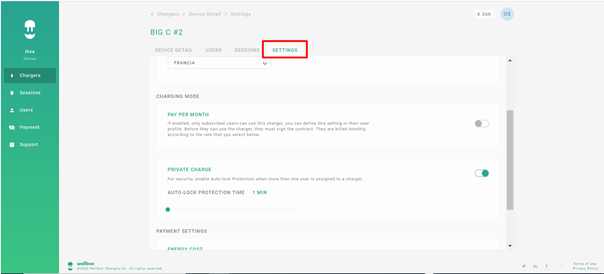
Pladsens Admin eller Superadmin kan aktivere autolåsen og angive et tidspunkt for autolåsning. Som standard er beskyttelse med autolås aktiveret. Hvis du vil deaktivere den, skal du trykke på knappen.
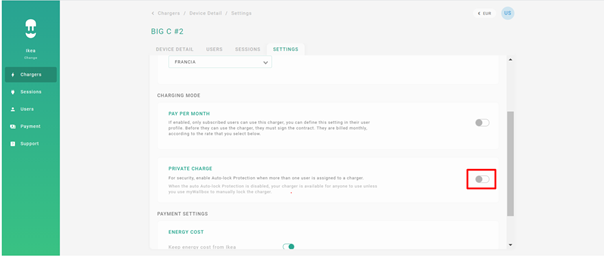
Hvis du vil beholde beskyttelsen med autolås, kan du indstille et tidspunkt for autolåsning.
4. Angiv et tidspunkt for autolåsning ved at flytte slideren på slidebjælken.
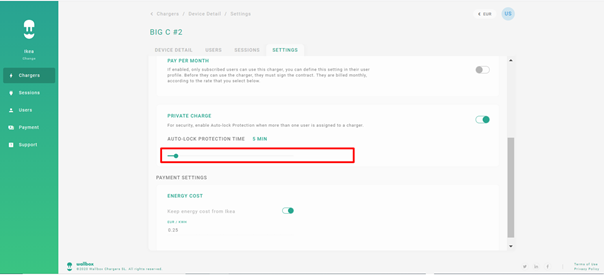
Du kan altid deaktivere beskyttelsesfunktionen med autolås. Når beskyttelsen med autolås er deaktiveret, kan alle bruge din oplader ved at tilslutte og oplade. Bemærk, at i dette tilfælde, mens brugerne ikke behøver at blive identificeret for at låse opladeren op, vil alle genererede sessioner blive henvist i statistikken til en [email protected] bruger.